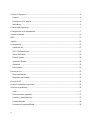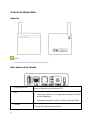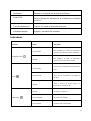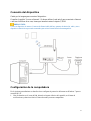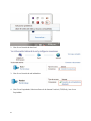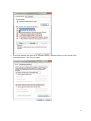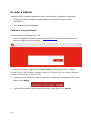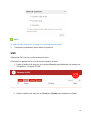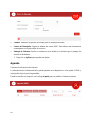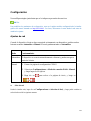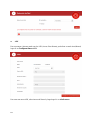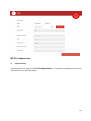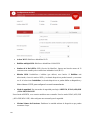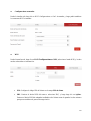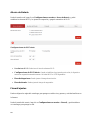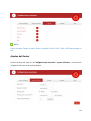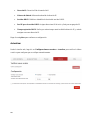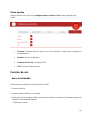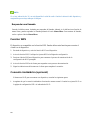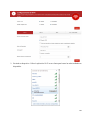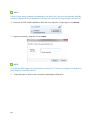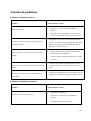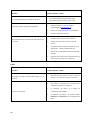MF253V
Comencemos
Conceptos básicos sobre el dispositivo

2
Conoce tu dispositivo ....................................................................................................................... 4
Aspecto ......................................................................................................................................... 4
Descripción de la interfaz ............................................................................................................. 4
Indicadores ................................................................................................................................... 5
Conexión del dispositivo .................................................................................................................. 7
Configuración de la computadora .................................................................................................... 7
Acceder a Internet .......................................................................................................................... 10
SMS ................................................................................................................................................ 11
Agenda ........................................................................................................................................... 12
Configuración ................................................................................................................................. 13
Ajustes de red ............................................................................................................................. 13
Wi-Fi Configuraciones ............................................................................................................... 15
Ahorro de Batería ....................................................................................................................... 18
Firewall ajustes ........................................................................................................................... 18
Ajustes del Router ...................................................................................................................... 19
Actualizar ................................................................................................................................... 20
Otros ajustes ............................................................................................................................... 21
Función de voz ............................................................................................................................... 21
Hacer una llamada ...................................................................................................................... 21
Responder una llamada .............................................................................................................. 22
Función WPS ................................................................................................................................. 22
Conexión inalámbrica (opcional) ................................................................................................... 22
Solución de problemas ................................................................................................................... 25
Aviso .......................................................................................................................................... 27
Precauciones de seguridad ......................................................................................................... 27
Limpieza y mantenimiento ......................................................................................................... 27
Garantía limitada ........................................................................................................................ 28
Limitación de responsabilidad ................................................................................................... 28

3
INFORMACIÓN LEGAL
Derechos de autor © 2016 ZTE CORPORATION.
Todos los derechos reservados.
Ninguna parte de esta publicación puede ser reproducida, transmitida, traducida o utilizada de ninguna
forma ni por ningún medio, electrónico o mecánico, incluido el fotocopiado o microfilm, sin el previo
consentimiento por escrito de ZTE Corporation.
Este manual es una publicación de ZTE Corporation. Nos reservamos el derecho de rectificar los errores
de impresión, así como el derecho de actualizar las especificaciones sin previo aviso.
Versión N.° : R1.0
Fecha de edición: 19 de octubre de 2016

4
Conoce tu dispositivo
Aspecto
NOTA:
En caso necesario, utiliza la antena externa original.
Descripción de la interfaz
Conector para USB
Inserte el dispositivo en la interfaz USB.
LAN
Conexiones Ethernet a la computadora en modo de Banda
Ancha Inalámbrica.
Conectarse a Internet en modo de Banda Ancha por Cable.
Teléfono
Conector RJ11 estándar para teléfono.

5
Restablecer
Restaurar la configuración por defecto de fábrica.
Botón WPS
Iniciar el proceso de autenticación de Configuración Protegida
por Wi-Fi.
Toma de alimentación
Conector a la fuente de alimentación externa.
Encendido/apagado
Apagado y encendido del enrutador.
Indicadores
Indicador
Estado
Descripción
ALIMENTACIÓN
Azul encendido
Está encendido y la fuente de alimentación
externa se encuentra funcionando normalmente.
Apagado
Está apagado o la fuente de alimentación
externa no funciona de manera normal.
WI-FI
Azul encendido
Wi-Fi funciona normalmente sin transmisión de
datos.
Azul destellando
Wi-Fi funciona normalmente con transmisión
de datos.
Apagado
Wi-Fi no funciona de manera normal o la
función Wi-Fi está desactivada.
TELÉFONO
Apagado
El teléfono no está en uso.
Azul parpadeando
El teléfono está llamando.
Azul encendido
El teléfono está en una llamada.

6
Indicador
Estado
Descripción
SEÑAL
Azul encendido
La intensidad de la señal es buena o muy
buena.
Azul parpadeando
La intensidad de la señal es débil.
Apagado
No hay señal.
3G/4G
Rojo
El dispositivo está encendido, pero no se ha
registrado en la red móvil.
Azul intermitente
Está conectado a la red LTE y se están
transfiriendo datos.
Azul fijo
El dispositivo está registrado en la red LTE.
Verde intermitente
El dispositivo está conectado a la red 2G/3G y
se están transmitiendo los datos.
Verde fijo
El dispositivo está conectado a la red 2G/3G.
LAN
Verde encendido
El puerto LAN está conectado.
Verde intermitente
El puerto LAN está conectado con la
transmisión de datos.
Apagado
El cable de red no está conectado.
NOTA:
La función de teléfono necesita soporte de red.

7
Conexión del dispositivo
Guíate por la imagen para conectar el dispositivo.
Consulta el capítulo "Acceso a Internet". Si deseas utilizar la red móvil para conectarte a Internet
o utilizar el teléfono de tu casa, tienes que introducir antes la tarjeta (U)SIM.
PRECAUCIÓN:
Coloca tu dispositivo al menos a 2 metros de distancia del teléfono, aparatos de televisión, radio y otros
dispositivos electrónicos que estén conectados para evitar la interferencia electromagnética.
Configuración de la computadora
En el siguiente procedimiento se describe cómo configurar el protocolo de Internet en Windows 7 para tu
conexión Wi-Fi.
1. Haz clic derecho en el icono de Red, ubicado en la parte inferior de la pantalla, en la barra de
notificaciones y seleccione Abrir el Centro de redes y recursos compartidos.

8
2. Haz clic en Conexión de área local.
3. Haz clic en Conexión de red inalámbrica.
4. Haz Clic en Propiedades. Selecciona Protocolo de Internet Versión 4 (TCP/IPv4) y haz clic en
Propiedades.

9
5. Selecciona Obtener una dirección IP automáticamente y Obtener la dirección del servidor DNS
automáticamente, y haz clic en Aceptar.

10
Acceder a Internet
Antes de acceder a Internet, asegúrate de que se haya realizado las siguientes operaciones.
El dispositivo está conectado a Internet mediante un cable de red o una conexión
inalámbrica.
La computadora está configurada.
Para tener acceso a Internet:
Entrar a la página de configuración CPE.
1. Inicia el navegador de Internet y escribe http://192.168.0.1 en la barra de direcciones. Se
muestra la página de inicio de sesión.
2. Ingresa la contraseña y luego haz clic en Iniciar sesión. La contraseña por defecto es Claro.
Si desea usar su PC para conectarse a Internet, conecte su PC al puerto LAN con el cable de Ethernet y
navegue a Internet usando su Tarjeta (U)SIM.
3. Visualice el modo actual en la esquina izquierda de la página de configuración CPE y luego
haga clic en Cambiar.
4. Seleccione un modo de operación que desee usar y luego haga clic en Aplicar.

11
NOTA:
Si cambia el modo de operación, el dispositivo se reiniciará automáticamente.
5. Configurar los parámetros para el modo de operación.
SMS
Administrar SMS, enviar y recibir mensajes de texto.
Esta función le permite enviar o recibir breves mensajes de texto.
1. Desde la interfaz web, haga clic en la solapa Mensajes para administrar los mensajes en
el dispositivo y la tarjeta (U)SIM.
2. Desde la interfaz web, haga clic en Mensajes > Ajustes para configurar los ajustes.

12
Validez: Establezca un período de validez para los mensajes salientes.
Centro de Mensajería: Ingrese el número del centro SMS. Para obtener más información,
comuníquese con su proveedor de servicios.
Entrega de Informes: Recibir o rechazar un aviso donde se le informe que el mensaje fue
enviado al destinatario.
3. Haga clic en Aplicar para guardar sus ajustes.
Agenda
Gestionar la información de contacto.
La información de la libreta telefónica puede guardarse en el dispositivo o en la tarjeta (U)SIM, y
usted podrá elegir la posición guardada.
Desde la interfaz web, haga clic en la solapa Agenda para ver, añadir o eliminar contactos.

13
Configuración
No modifique ningún ajuste hasta que se lo indique su proveedor de servicios.
NOTA:
Para modificar los parámetros de su dispositivo, entre en la página web de configuración de la interfaz
gráfica del usuario entrando en http://192.168.0.1. Por favor, desconecte el router desde la red antes de
cambiar los ajustes.
Ajustes de red
Cuando el dispositivo cliente se haya conectado exitosamente a su dispositivo, podrá acceder a
Internet en modo Automático o Manual. El modo predeterminado es Automático.
Modo
Funcionamiento
Automático
El dispositivo se conecta automáticamente a Internet y puedes navegar a
través del cliente.
Manual
1. Entrar a la página de configuración CPE 4G.
2. Seleccione Configuraciones > Modo de conexión WAN> Manual,
y luego haga clic en Aplicar.
3. Haga clic en para volver a la página de inicio, y luego en
o .
Selec. de red
Desde la interfaz web, haga clic en Configuraciones > Selección de Red, y luego podrá cambiar su
selección de red de la siguiente manera:

14
APN
Para conectarse a Internet puede usar las APN (Access Point Names) por defecto en modo Auto/Manual,
haga clic en Configuraciones > APN.
Para crear una nueva APN, seleccione modo Manual y luego haga clic en Añadir nuevo.

15
Wi-Fi Configuraciones
Ajustes básicos
Desde la interfaz web, haga clic en Wi-Fi Configuraciones, y se mostrarán los parámetros básicos de la
red inalámbrica en la siguiente imagen:

16
Activar Wi-Fi: Habilitar o deshabilitar Wi-Fi.
Habilitar múltiple SSID: Habilitar o deshabilitar el Multi SSID.
Nombre de la Red (SSID): SSID (Service Set Identifier). Ingrese una frase de menos de 32
caracteres como nombre para su red de área inalámbrica local (Wi-Fi)
Difusión SSID: Deshabilitar o habilitar (por defecto) esta función. Si Habilitar está
seleccionado, el servicio emite el SSID, y los demás dispositivos pueden buscarlo y conectarse
con él. Al seleccionar Deshabilitar, los demás dispositivos no pueden hallar su dispositivo y
deben obtener el SSID para configurar la conexión manualmente.
Modo de seguridad: Hay tres modos de seguridad para elegir: ABIERTO, WPA2 (AES)-PSK
y WPA-PSK/WPA2-PSK.
Para el modo ABIERTO, no se necesita establecer una contraseña. Para los modos WPA2 (AES)-PSK
y WPA-PSK/WPA2-PSK, debe configurar una contraseña para la seguridad.
Máximo Número de Estaciones: Establezca la cantidad máxima de dispositivos que pueden
conectarse al suyo.

17
Configuraciones avanzadas
Desde la interfaz web, haga clic en Wi-Fi Configuraciones > Conf. Avanzadas, y luego podrá establecer
los caracteres Wi-Fi avanzados.
WPS
Desde la interfaz web, haga clic en Wi-Fi Configuraciones > WPS, seleccione el modo WPS, y los dos
modos se describen a continuación:
PIN: Configure el código PIN del cliente en el campo PIN de cliente.
PBC: Presione el botón WPS del router o seleccione PBC, y luego haga clic en Aplicar.
Presione el botón WPS del adaptador inalámbrico del cliente antes de pasados los dos minutos
para que se establezca el proceso de negociación.

18
Ahorro de Batería
Desde la interfaz web, haga clic en Configuraciones avanzados > Ahorro de Batería , y podrá
establecer la cobertura Wi-Fi y los ajustes de suspensión y apagado automático de Wi-Fi.
Rendimiento Wi-Fi: Seleccione el área de cobertura Wi-Fi.
Configuraciones de Wi-Fi alerta: Cuando se habilitan los ajustes de activación, el dispositivo
entrará en suspensión automáticamente. No habrá Wi-Fi ni LTE disponibles.
Hora de despertarse: Puede ajustar el tiempo de activación.
Hora de dormir: Puede ajustar el tiempo de suspensión.
Firewall ajustes
Puede configurar las reglas del cortafuegos para proteger su red de virus, gusanos y actividad maliciosa en
la Internet.
Desde la interfaz del usuario, haga clic en Configuraciones avanzados > Firewall, y podrá establecer
un cortafuegos para proteger su red.

19
NOTA:
Puede configurar Filtrado de puerto, Reenvío de puerto, Filtro de URL, UPnP y DMZ para proteger su
red.
Ajustes del Router
Desde la interfaz web, haga clic en Configuraciones avanzados > Ajustes del Router y se mostrará la
información del router en la siguiente imagen:

20
Dirección IP: Dirección IP de la interfaz LAN.
Máscara de Subred: Máscara de subred de la dirección IP.
Servidor DHCP: Habilita o deshabilita la función del servidor DHCP.
Pool IP para el servidor DHCP: Asignar direcciones IP de inicio y final para un grupo de IP.
Tiempo expiración DHCP: Define por cuánto tiempo estará inválida la dirección IP, y cuándo
reasignar una nueva dirección IP.
Haga clic en Aplicar para confirmar su configuración.
Actualizar
Desde la interfaz web, haga clic en Configuraciones avanzados > Actualizar para verificar la última
versión o para configurar que se verifique automáticamente.

21
Otros ajustes
Desde la interfaz web, haga clic en Configuraciones avanzados > Otros. Puede configurar otros
ajustes:
Restaurar: Configura todos los ajustes a su valor por defecto y luego reinicia el dispositivo
automáticamente.
Reiniciar: Reinicia el dispositivo.
Administrador de PIN: Configure su PIN.
SNTP: Ajuste el tiempo del router.
Función de voz
Hacer una llamada
Puedes realizar una llamada a través de la tarjeta (U)SIM.
1. Levanta el teléfono.
2. Ingresa el número telefónico en el teclado.
3. Puede presionar la tecla # del teléfono para enviar el llamado, o esperar de 4~8 segundos para que la
llamada se conecte automáticamente.
La llamada se conecta.

22
NOTA:
Si no hay indicación de 3G, no está disponible la señal de radio. Cambia la ubicación del dispositivo y
asegúrate de que no haya nada que lo bloquee.
Responder una llamada
Cuando el teléfono suena, levántalo para responder la llamada. Además, si el teléfono tiene función de
manos libres, puedes responder la llamada pulsando el botón Manos libres. Para terminar la llamada,
vuelve a pulsar el botón Manos libres.
Función WPS
El dispositivo es compatible con la función WPS. Puedes utilizar esta función para conectar el
cliente con el dispositivo.
1. Enciende el dispositivo y activa la función Wi-Fi en el dispositivo.
2. Activa la función WPS. Verifique los Ajustes WPS en la Página de configuración.
3. Presiona el botón WPS en el dispositivo para comenzar el proceso de autenticación de la
configuración de Wi-Fi protegida.
4. Activa la función WPS en el cliente para responder a este proceso de autenticación.
5. Sigue las indicaciones del sistema en el cliente para completar la conexión.
Conexión inalámbrica (opcional)
Si desea usar Wi-Fi para conectarse a su dispositivo, consulte los siguientes pasos.
1. Asegúrate de que la conexión inalámbrica funciona de manera normal. Consulte los ajustes Wi-Fi en
la página de configuración CPE o el indicador de Wi-Fi.

23
2. Encienda su dispositivo. Utiliza la aplicación Wi-Fi en un cliente para buscar las redes inalámbricas
disponibles.

24
NOTA:
Define el cliente para que obtenga automáticamente una dirección IP. Para ver el procedimiento detallado,
consulta Configuración de la computadora. El cliente recibe una dirección IP, por ejemplo, 192.168.0.101.
3. Seleccione el SSID (nombre inalámbrico de la red) de su dispositivo y luego haga clic en Conectar.
4. Ingresa la contraseña y luego haz clic en Aceptar.
NOTA:
Es posible que debas ingresar la contraseña de la conexión Wi-Fi. Puede ver la etiqueta de su dispositivo
para obtener la contraseña por defecto.
5. Espera hasta que el cliente se haya conectado correctamente al dispositivo.

25
Solución de problemas
Problemas relacionados con la voz
Síntomas
Posible problema y solución
Sin tono de marcado
Espere de 1 ~ 2 minutos después de encender el
dispositivo.
Si la señal LED está parpadeando, no tiene una buena
recepción de radio. Cambie la ubicación del dispositivo.
Hay un aviso, una alerta telefónica o un anuncio apenas
descuelgo el teléfono.
Asegúrate de que la tarjeta (U)SIM esté inserta de manera
correcta y que se haya ingresado el número PIN. Si el número
PIN no se ha ingresado correctamente deberás ingresar el
código PUK cuando se te solicite.
La línea es ruidosa o con distorsiones cuando descuelgo el
teléfono.
Aparta cualquier aparato eléctrico que este demasiado
cerca del teléfono o del dispositivo.
El cable o el teléfono pueden estar defectuosos. Verifique
la conexión.
Escucho un rápido tono de ocupado en cuanto descuelgo el
teléfono.
Vuelve a colgar el teléfono e inténtalo de nuevo. Si está
conectado a Internet con la red 2G (GSM), desconéctala
antes.
No escucho nada, está en silencio después de marcar el
último dígito.
Cuando hayas terminado de marcar, puedes pulsar la tecla # o
esperar entre 4 y 8 segundos para que la llamada se conecte.
Problemas relacionados con Internet
Síntomas
Posible problema y solución
No tengo acceso a Internet en absoluto.
Comprueba la configuración.
Espera entre 1 y 2 minutos a que el enrutador se
inicialice.
Comprueba los indicadores de servicio.

26
Síntomas
Posible problema y solución
La velocidad de descarga o de subida es muy lenta.
La velocidad depende de la potencia de la señal.
Comprueba la potencia de señal y el tipo de red.
No puedo navegar a la página de Configuración.
Escribe la dirección correcta. La dirección
predeterminada es http://192.168.0.1.
Utiliza solo un adaptador de red en la computadora.
No utilices ningún servidor proxy.
No puedo establecer la conexión Wi-Fi entre el dispositivo
y el cliente.
Asegúrate de que la función Wi-Fi está activa.
Actualiza la lista de redes y selecciona la SSID
correcta.
Comprueba la dirección IP para asegurarte de que el
cliente puede obtener automáticamente una
dirección IP en Propiedades del Protocolo de Internet
(TCP/IP).
Ingresa la clave de red correcta (contraseña de Wi-Fi)
cuando conectes el cliente con el dispositivo.
Otros
Síntomas
Posible problema y solución
El indicador de señal de 3G/4G destella siempre o no se
enciende.
Esto indica una mala recepción. Pruebe con mover el
dispositivo a otra ubicación cerca de una ventana.
Acerca de la contraseña
Para obtener la contraseña de la conexión Wi-Fi,
comprueba la etiqueta en el dispositivo.
La contraseña por defecto de la Página de
Configuración CPE es Claro.
Si cambiaste la contraseña y la olvidaste, deberás
restaurar el dispositivo a la configuración de
fábrica.

27
Aviso
Precauciones de seguridad
Algunos dispositivos electrónicos pueden ser susceptibles a interferencias electromagnéticas.
Coloque el router lejos de los aparatos de televisión y demás equipos electrónicos para evitar
interferencias electromagnéticas.
El router puede interferir con dispositivos médicos como ayudas para la audición y marcapasos.
Consulte a un médico o al fabricante del dispositivo médico antes de usar el router.
Manténgase al menos 20 centímetros alejado de su router.
No use el router en ambientes peligrosos como terminales de combustible o fábricas químicas donde
haya gases explosivos o se estén procesando productos explosivos.
Use accesorios originales o autorizados por ZTE. Los accesorios no autorizados pueden afectar el
rendimiento del router, dañarlo o presentar un peligro para usted.
No intente desarmar el router. Ninguna de sus partes puede ser reparada por el usuario.
No permita que el router ni los accesorios entren en contacto con líquidos o humedad en ningún
momento. No sumerja el router en ningún líquido.
No coloque objetos sobre el router. Esto puede causar un sobrecalentamiento del dispositivo.
Para usarlo, el dispositivo debe ser ubicado en un ambiente ventilado.
No exponga el router a la luz directa del sol ni lo guarde en áreas calientes. Las altas temperaturas
pueden acortar la vida de los dispositivos electrónicos.
No permita que los niños jueguen con el router o el cargador.
Mantenga el largo del cable entre el router y el teléfono a menos de 10 metros.
El router está diseñado para ser usado únicamente en interiores. No use el router en exteriores. No
conecte extensiones telefónicas que puedan pasar por fuera del edificio. De hacerlo, un rayo podría
causar daños en su unidad.
Limpieza y mantenimiento
Use un paño antiestática para limpiar el router. No use limpiadores químicos o abrasivos ya que
podría dañar la carcasa de plástico. Apague el router antes de limpiarlo.
Use el router dentro del rango de temperatura de -10℃ ~ +55℃y un rango de temperatura de
almacenamiento de -40℃ ~+70℃. El rango de humedad es de 5% ~ 95%.
No use su router durante una tormenta eléctrica. Desenchufe el paquete de energía principal de la
toma de la pared.
No retire su tarjeta (U)SIM si no es necesario. La tarjeta (U)SIM puede perderse fácilmente y la
electricidad estática puede dañarla.

28
Garantía limitada
Esta garantía no aplica a defectos o errores en el Producto causados por:
i. Desgaste razonable.
ii. El no cumplimiento de las instrucciones o procedimientos de instalación, operación o
mantenimiento de ZTE por parte del usuario final.
iii. Manejo, uso, instalación, desarmado, almacenamiento, reparaciones u operación indebidos o
negligencia por parte del usuario final.
iv. Modificaciones o reparaciones no efectuadas por ZTE o un individuo certificado por ZTE.
v. Fallas de alimentación, sobretensiones, incendios, inundaciones, accidentes, acciones de
terceros u otros eventos fuera del control razonable de ZTE.
vi. Uso de productos de terceros o uso en conjunto con productos de terceros, siempre y cuando
este uso combinado provoque los defectos.
vii. Otras causas fuera del rango de uso normal para el que se diseñó el producto.
El Usuario Final no tendrá derecho a rechazar o devolver el Producto, ni a recibir un reembolso por el
mismo de parte de ZTE si se da alguna de estas situaciones:
Esta garantía es el único recurso del usuario final y la única responsabilidad de ZTE en el caso de
elementos defectuosos o que no reúnan los requisitos, y se otorga en vez de cualquier otra garantía,
explícita, implícita o legal, incluidas, entre otras, las garantías implícitas de comercialización y
adecuación para un propósito específico, a menos que las estipulaciones obligatorias de la ley así lo
requieran.
Limitación de responsabilidad
ZTE no se hará responsable de ninguna pérdida de ganancias ni de daños indirectos, especiales,
incidentales o derivados que surjan del uso de este producto o se relacionen con el mismo,
independientemente de que se hubiera informado a ZTE o de que esta empresa conociera o debiera haber
conocido la posibilidad de tales daños, incluidos, entre otros, la pérdida de ganancias, la interrupción de
negocios, el costo de capital, el costo de instalaciones o productos de reemplazo, o todo costo por
inactividad.
Para recibir más asistencia:
Envíe un correo electrónico a [email protected]
Visite www.ztedevice.com
-
 1
1
-
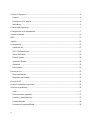 2
2
-
 3
3
-
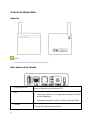 4
4
-
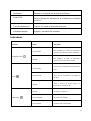 5
5
-
 6
6
-
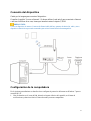 7
7
-
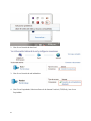 8
8
-
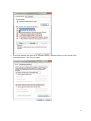 9
9
-
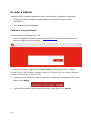 10
10
-
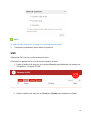 11
11
-
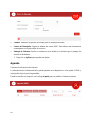 12
12
-
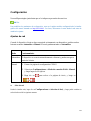 13
13
-
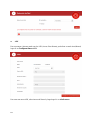 14
14
-
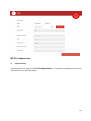 15
15
-
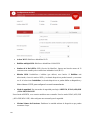 16
16
-
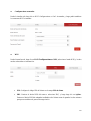 17
17
-
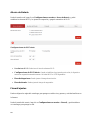 18
18
-
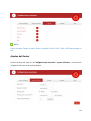 19
19
-
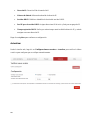 20
20
-
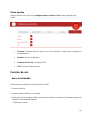 21
21
-
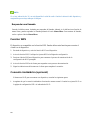 22
22
-
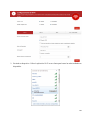 23
23
-
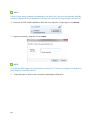 24
24
-
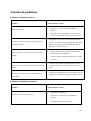 25
25
-
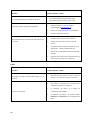 26
26
-
 27
27
-
 28
28